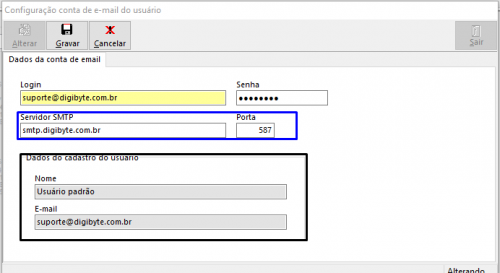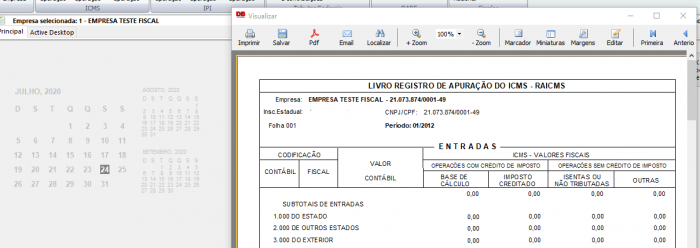Mudanças entre as edições de "Envio de relatórios por email"
Ir para navegação
Ir para pesquisar
| Linha 1: | Linha 1: | ||
== Configurando Email de envio == | == Configurando Email de envio == | ||
| − | Para configurar o e-mail padrão de envio, primeiramente deve estar informado no cadastro de usuário.(verifique em [[ | + | Para configurar o e-mail padrão de envio, primeiramente deve estar informado no cadastro de usuário.(verifique em [[cadastrando usuário]])<br> |
O e-mail ja informado no cadastro de usuário, deverá ser configurado pela <u>aba ferramentas > Conta de email.</u> [[Arquivo:Cadastroemail.png|40px]] | O e-mail ja informado no cadastro de usuário, deverá ser configurado pela <u>aba ferramentas > Conta de email.</u> [[Arquivo:Cadastroemail.png|40px]] | ||
Edição das 14h50min de 27 de julho de 2020
Configurando Email de envio
Para configurar o e-mail padrão de envio, primeiramente deve estar informado no cadastro de usuário.(verifique em cadastrando usuário)
O e-mail ja informado no cadastro de usuário, deverá ser configurado pela aba ferramentas > Conta de email. ![]()
- Insira o email e senha do seu provedor de email .
- Informe o servidor de SMTP e a porta, para descobrir qual servidor e porta utilizar, verifique no cadastro de servidores do seu programa/provedor de email ou veja em Lista de servidores.
- No exemplo é utilizado a configuração do servidor e porta de acordo com o programa EssentialPim que utilizamos para envio e recebimento de email.
Mas poderia ser qualquer outro programa como por exemplo o Outlook.
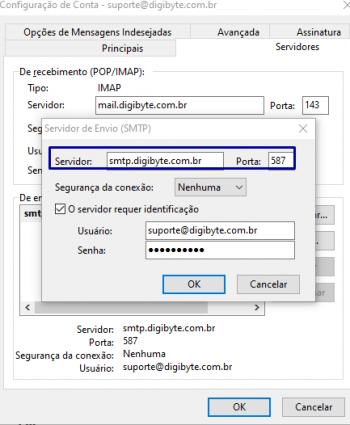
Envio de relatórios por email
Para enviar os relatórios é necessário selecionar a mesma empresa do email cadastrado.
- Selecione qualquer relatório em qualquer sistema, gere o relatório e na tela de impressão, clique em "Email" para que o sistema abra a caixa de seleção de email.
- Selecione o email que queira enviar o relatório selecionado e clique em "OK". Pode estar marcando também a opção "Confirmar Leitura" .
- Para verificar como cadastrar os emails na agenda de contatos, pode clicar no link Agenda de contatos e para saber como configurar o email padrão de envio clique em Cadastrando usuário
Exemplos abaixo: